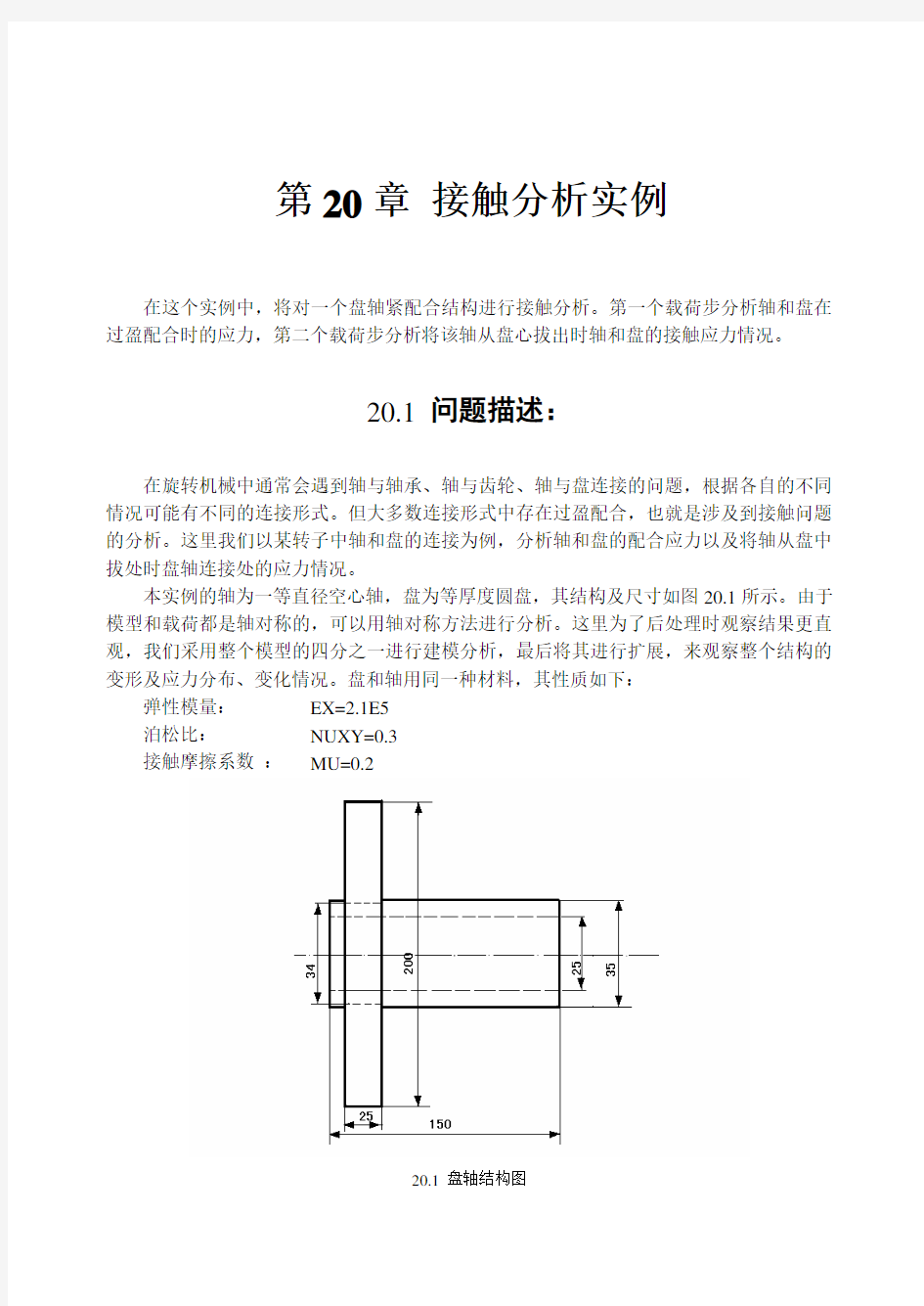
ansys接触分析实例
- 格式:pdf
- 大小:596.11 KB
- 文档页数:28
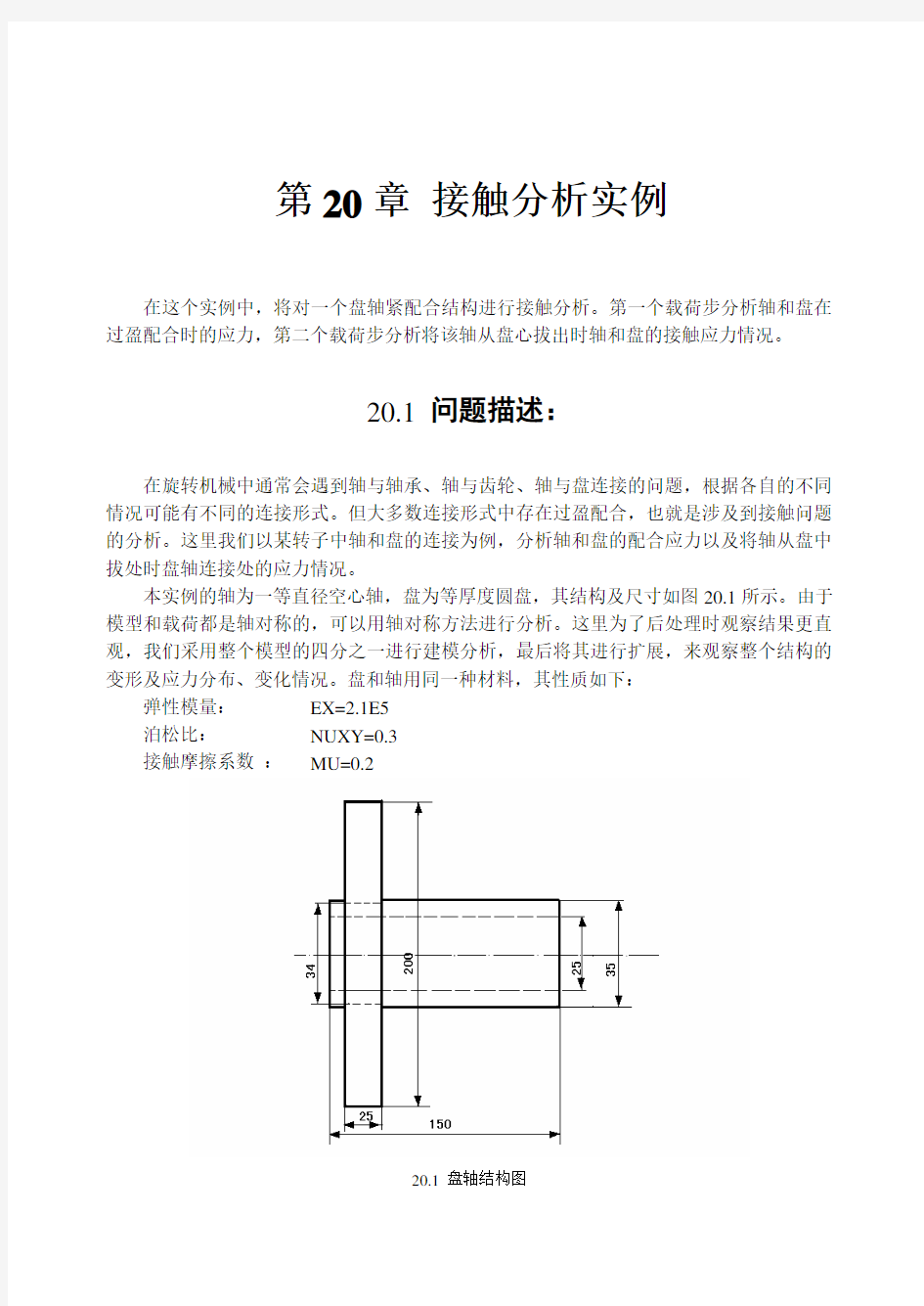
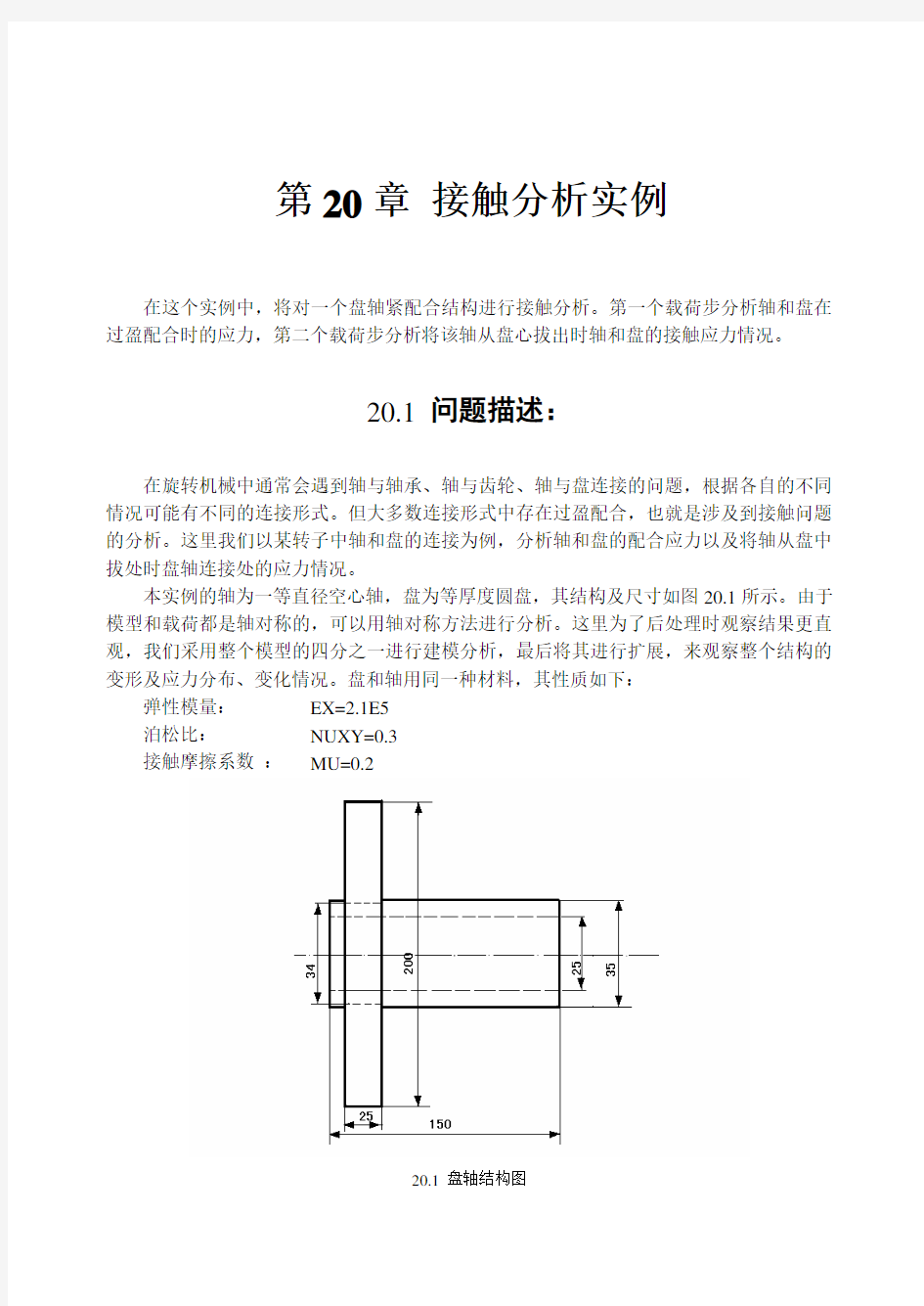
第20章接触分析实例
在这个实例中,将对一个盘轴紧配合结构进行接触分析。第一个载荷步分析轴和盘在过盈配合时的应力,第二个载荷步分析将该轴从盘心拔出时轴和盘的接触应力情况。
20.1 问题描述:
在旋转机械中通常会遇到轴与轴承、轴与齿轮、轴与盘连接的问题,根据各自的不同情况可能有不同的连接形式。但大多数连接形式中存在过盈配合,也就是涉及到接触问题的分析。这里我们以某转子中轴和盘的连接为例,分析轴和盘的配合应力以及将轴从盘中拔处时盘轴连接处的应力情况。
本实例的轴为一等直径空心轴,盘为等厚度圆盘,其结构及尺寸如图20.1所示。由于模型和载荷都是轴对称的,可以用轴对称方法进行分析。这里为了后处理时观察结果更直观,我们采用整个模型的四分之一进行建模分析,最后将其进行扩展,来观察整个结构的变形及应力分布、变化情况。盘和轴用同一种材料,其性质如下:
弹性模量:EX=2.1E5
泊松比:NUXY=0.3
接触摩擦系数:MU=0.2
20.1 盘轴结构图
20.2 建立有限元模型
在ANSYS6.1中,首先我们通过完成如下工作来建立本实例的有限元模型,需要完成的工作有:指定分析标题,定义单元类型,定义材料性能,建立结构几何模型、进行网格划分等。根据本实例的结构特点,我们将首先建立代表盘和轴的两个1/4圆环面,然后对其进行网格划分,得到有限元模型。
20.2.1设置分析标题
本实例为进行如图20.1所示的盘轴结构的接触分析,属于非线性结构分析范畴。跟前面实例一样,为了在后面进行菜单方式操作时的方便,需要在开始分析时就指定本实例分析范畴为“Structural”。本实例的标题可以命名为:“Analysis of a Axis Contacting a hole in a Disc”,具体的操作过程如下:
1.选取菜单路径Utility Menu | File | Change Jobname,将弹出Change Jobname (修改文件名)对话框,如图20.2所示。在Enter new jobname (输入新文件名)文本框中输入文字“CH20”,为本分析实例的数据库文件名。并单击New log and error files (新的日志和错误
文件)单选框,使其变为“Yes”,为本实例的分析过程创建新的日志。单击按钮关闭对话框,完成文件名的修改。
图20.2 修改文件名对话框
2.选取菜单路径Utility Menu | File | Change Title,将弹出Change Title (修改标题)对话框,如图20.3所示。在Enter new title (输入新标题)文本框中输入文字“Analysis of a Axis Contacting a hole in a Disc”,为本分析实例的标题名。单击按钮,完成对标题名的指定。
图20.3 修改标题对话框
3.选取菜单路径Utility Menu | Plot | Replot,指定的标题“Analysis of a Axis Contacting a hole in a Disc”将显示在图形窗口的左下角(图略)。
4.选取菜单路径Main Menu | Preference,将弹出Preference of GUI Filtering (菜单过滤参数选择)对话框。单击Structual(结构)选项使之被选中,以将菜单设置为与结构分析相关
的选项。单击按钮关闭,完成分析范畴的指定。
20.2.2定义单元类型
本实例分析的问题中涉及到大变形,故选用Solid185单元类型来建立本实例的模型。本接触问题属于面面接触,目标面和接触面都是柔性的,将使用接触单元TARGE170和CONTA174来模拟接触面。接触单元在分析过程中使用接触向导时可以自动添加,这里就不再添加。下面为定义单元类型的具体操作过程。
1.选取菜单路径Main Menu | Preprocessor | Element Type | Add/Edit/Delete,将弹出Element Types (单元类型)对话框。单击对话框中的按钮,将弹出Library of Element Types (单元类型库)对话框,如图20.4所示。
图20.4 单元类型库对话框
2.在单元类型库对话框中,靠近左边的列表中,单击“Structural Solid”一次,使其高亮度显示,指定添加的单元类型为结构实体单元。然后,在靠近右边的列表中,单击“Brick 8node 185”一次,选定单元类型Solid185 为第一类单元。单击对话框中的按钮,关闭Library of Element Types 对话框。然后,Element Types (单元类型)对话框会重新显示,且在对话框中的单元列表框中列出了定义的单元类型1:Solid185,如图20.5所示。
20.5 定义的单元类型
3.单击Element Types (单元类型定义)对话框中的按钮,关闭对话框,完成单元类型的定义。
20.2.3 定义材料特性
本实例中盘轴使用同一种材料类型,所以只需定义一种材料就可以了。下面是具体的操作过程。
1.选取菜单路径Main Menu | Preprocessor | Material Props | Material Models,将弹出Define Material Model Behavior (材料模型定义)对话框,如图20.6所示。
图20.6 材料模型定义对话框
2.在对话框的右边选项框中,依次双击Structural | | Linear | | Elastic | | Isotropic,将弹出1号材料的弹性模量EX和泊松比PRXY的定义对话框,如图20.7所示。
图20.7 线性各向同性材料定义对话框
3.在线性各向同性材料属性对话框中的EX (弹性模量)文本框中输入“2.1E5”,PRXY (泊松比)文本框中输入0.3。单击对话框中的按钮关闭对话框。
4.在Define Material Model Behavior (材料模型定义)对话框的左边列表框中将列出定义的材料1的属性。在对话框选取路径Material | Exit关闭对话框,完成对材料模型的定义。